Para reproduzir PS4 no ecrã de um computador portátil é uma coisa complicada de fazer. A jogabilidade para ser exibida no ecrã de um portátil requer que o seu portátil tenha uma entrada de vídeo, o que não é provavelmente o caso na maioria dos portáteis e isto é uma coisa complicada para descodificar a solução certa para este problema.
Just connectando o cabo HDMI ao portátil e considerando que está pronto para fazer uma triagem de progresso da sua jogabilidade tal como esta.
Não é assim tão simples, o HDMI é apenas uma ligação unidireccional e não uma ligação bidireccional. E a porta HDMI na PS4 é uma porta de saída, enquanto no laptop a porta HDMI é também uma porta de saída. Por isso, ligá-los não o levará a lado nenhum. Assim, você não será capaz de obter os resultados desejados que você está contemplando.
Como jogar PS4 no ecrã do computador portátil com HDMI?
Aqui vou dar-lhe duas soluções para converter o seu computador portátil num ecrã para jogar na PS4.
Utilizar placa de captura de vídeo
Existe um método bastante fácil que pode seguir para utilizar o seu computador portátil como um ecrã para jogar com pouco esforço mas com um custo para a sua carteira.
As coisas que você precisaria para realizar esta técnica são:
- Laptop
- Video Capture Card
- Internet (WIFI ou Ethernet)
- Partilha de ficheiros activada
- Cabo HDMI
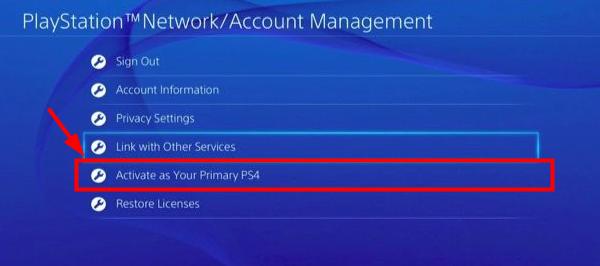 >
>Passo 1: Para activar a partilha de ficheiros. Vá para Configurações no menu PS4. Em seguida, vá para Configurações de Rede, depois disso você precisará encontrar Configurações de Conexão à Internet. Encontre seu roteador exato e conecte-se com ele.
Se você não tiver uma conexão sem fio, você teria que configurar a PS4 e o laptop para o mesmo roteador com a ajuda de cabos Ethernet. Agora você pode fazer stream entre as duas sem problemas.
Passo 2: Você precisa de uma placa de captura de vídeo para poder conectar sua PS4 a um laptop para jogar facilmente. Você pode encontrar a melhor lista de cartões de captura aqui.
Passo 3: Conecte o Cartão de Captura de Vídeo ao laptop via porta USB. Isto também constituirá uma combinação como uma conexão S-video. Instale o software que veio com a Placa de Vídeo para que a placa funcione correctamente.
Passo 4: Agora ligue a consola PS4 com a Placa de Captura de Vídeo. Para conectar a placa de vídeo com a PS4, você precisaria de um cabo de conexão S-video. Ligue o HDMI-IN na placa de captura e HDMI-OUT na PS4.
Passo 5: Agora abra o software de aplicação que veio com a placa de captura e ligue a sua PS4. O software irá procurar a PS4 e exibi-la no ecrã do portátil. Certifique-se de que o aplicativo está em modo tela cheia para exibir a resolução total.
Com estes simples passos, você será capaz de configurar seu laptop para transmitir a jogabilidade do jogo a partir da PS4 com facilidade e velocidade.
Using Remote Play
Sony’s Remote Play lhe dá o controle, onde você pode transmitir a sua jogabilidade da PS4 em um Mac ou um laptop Windows. Este aplicativo lhe permitirá desfrutar de jogos imersivos PlayStation como você está conectado remotamente ao seu sistema PS4. Para que o Remote Play funcione, você precisará do seguinte
Para que o Remote Play funcione, você vai precisar do seguinte
- Laptop
- SistemaPS4
- Cabo USB ou adaptador sem fio DUALSHOCK 4 USB
- Conta na Rede PlayStation
- Conexão à Internet de alta velocidade
Agora você vai precisar seguir estes passos para configurar o Remote Play no seu sistema
Note: Para configurar a sua PS4 para Reprodução Remota você precisa ter um LCD ou uma tela à mão antes de poder transmiti-la no seu laptop. Como você tem que ajustar algumas configurações dentro do sistema PS4.
Passo 1: Vá ao website da aplicação Sony Remote Play e faça o download da última versão da aplicação para o seu portátil, seja Windows ou Mac. Através deste aplicativo, você será capaz de transmitir sua jogabilidade para a tela do laptop. Execute o instalador para iniciar o processo de instalação.
Nota: Se você tiver mais de uma PS4 em sua casa, você precisa seguir o Passo 2. Caso contrário, pule este passo e vá direto para o Passo 3.
Passo 2: Agora você precisa preparar a PS4 para a conexão.
- Se você tem mais de uma PS4 em sua casa, você precisaria ativar uma de suas PS4 como console primário. Para isso, ligue sua PS4, agora navegue até Configurações, agora vá até Configurações de Rede PlayStation, depois até o Gerenciamento de Contas, onde você precisa encontrar Ativar como PS4 primária e ativá-la.
- Além disso, você precisa atualizar seu software PS4 para 3,50. Se você ainda não tiver a atualização, você pode ir em Configurações e depois em Atualização do Software do Sistema para baixar manualmente a última atualização.
Passo 3: Agora você tem que ativar a opção Remote Play nas configurações da PS4. Para isso você terá que ir em Settings, depois em Remote Play Connection Settings, verificar se a Remote Play está habilitada. Para que possas aceder aos jogos através da tua rede, a PS4 deverá ligar ou o modo de descanso deverá estar activado.
Passo 4: Activar o Modo de Descanso. Normalmente está activado por defeito, no entanto, é bom verificar. Vá para as Configurações, depois para Configurações de Economia de Energia, agora Configure Recursos Disponíveis no Modo de Descanso.
Confirme que a opção Habilitar Ligar PS4 da Rede está marcada, se não for você tem que habilitar esse recurso para poder transmitir sua PS4 no seu laptop.
Passo 5: Agora você tem que mudar para a aplicação Remote Play no laptop, depois de ajustar as coisas nas configurações da PS4. No canto esquerdo da aplicação, há uma opção Configurações.
Você precisa definir as configurações como resolução, quadros por segundo, etc. Você pode definir a resolução para 1080p, mas normalmente é definido em 720p porque para a resolução mais alta você precisaria de um laptop de alta potência e também de uma PS4 Pro. Enquanto na taxa de quadros você pode escolher entre a taxa de quadros padrão e alta. Com alta, você terá 60fps, o que é bastante drogado, mas vai consumir sua rede.
Passo 6: Conectando o Controlador DUALSHOCK 4. Você pode usar um cabo USB ou adaptador USB sem fio DUALSHOCK 4 para conectar o controlador ao seu laptop.
Para conectar o controlador sem fio, siga estes passos:
- Primeiro, mantenha pressionados os botões Share e circular PlayStation no seu controlador até que a barra de luz comece a piscar no controlador.
- Conecte o adaptador USB ao seu laptop e mantenha-o na posição de empurrar por pelo menos 3-4 segundos. O seu controlador agora emparelhado.
Passo 7: Você poderá ver uma opção Iniciar na sua aplicação Remote Play no laptop. Você será solicitado a fazer login na sua PlayStation Network quando clicar no botão Iniciar. O aplicativo procurará o primeiro PS4 na rede e o levará para a tela inicial do PS4.
Este é o console que está sendo transmitido para o seu laptop. Curiosamente você também pode usar o microfone e teclado do seu laptop para conversar e digitar texto.
Passo 8: No caso de você querer desligar a PS4. Você tem que pressionar o botão PlayStation no controlador DUALSHOCK 4, depois vá para as configurações de energia e entre no Modo de descanso. Isto irá dormir a sua PS4 e terminar o fluxo de ligação.